Kopierte Daten finalisieren
Durch das Finalisieren wird die Appliance für den Versand an Google vorbereitet. Dazu wird der Entschlüsselungsschlüssel entfernt, wodurch die Daten nicht mehr zugänglich sind, bis sie Google erreichen. Wenn der Entschlüsselungsschlüssel entfernt wird, können Sie keine weiteren Daten in die Appliance kopieren, ohne alle zuvor kopierten Daten zu löschen.
So finalisieren Sie die kopierten Daten:
Führen Sie den Befehl
ta finalizeaus: Geben Sie das Passwortta_customerein, wenn Sie dazu aufgefordert werden, und notieren Sie sich den in der Ausgabe zurückgegebenen Sicherheitscode.ta finalize
Die folgende Beispielantwort sieht ungefähr so aus wie die zurückgegebene Ausgabe:
Finalizing prepares the appliance for shipping by removing the decryption key, making the data inaccessible until it reaches Google. Appliance local storage will be removed during this process. Once finalized, there is no way to access your data or add more data without deleting everything on the drive. Are you ready to finalize the appliance and ship it back to Google? (y/n) y Please enter user "ta_customer" password to finalize appliance: Unmounted data partition and disabled automount. Finalize step is complete. This passcode must be used to get a return shipping label: NNNN Enter the passcode returned by the 'ta finalize' command in the form included in the email titled Google Transfer Appliance Return Instructions sent by the Transfer Appliance Team. If you forget your passcode, run 'ta status' to display it again.
Geben Sie den vom Befehl
ta finalizezurückgegebenen Sicherheitscode in das Formular ein, das in der vom Transfer Appliance-Team gesendeten E-Mail mit dem Betreff Google Transfer Appliance Return Instructions enthalten ist.Wenn Sie sich den Sicherheitscode noch einmal ansehen möchten, führen Sie
ta statusaus.Das Transfer Appliance-Team antwortet mit dem Versandlabel für die Transfer Appliance für den angegebenen Sicherheitscode.
Sobald Sie das Versandlabel erhalten haben, schalten Sie die Appliance aus und stecken Sie dann alle Kabel ab.
Optional: Daten auf der Appliance löschen
Beim Zurücksetzen auf die Werkseinstellungen werden die Daten auf Ihrer Appliance gelöscht. Nach dem Löschen können Sie die Appliance nicht mehr für die Datenerfassung konfigurieren. Sie muss an Google zurückgesendet werden.
Appliance zurücksetzen
Das Verfahren zum Remote-Löschen ähnelt dem Löschen der Appliance im Rechenzentrum und entspricht den Richtlinien von Google zur Datenvernichtung.
So löschen Sie alle Daten auf Ihrer Appliance:
Führen Sie
cd /tmpaus.Führen Sie den Befehl
ta wipeaus: Je nach Gerätetyp dauert die Ausführung des Befehlsta wipezwischen 1 und 7 Stunden.Wenn der Befehl
ta wipenicht verfügbar ist, prüfen Sie, ob Ihr Gerät auf die neueste Softwareversion aktualisiert wurde. Führen Sie den Befehlta updateaus, um die Appliance zu aktualisieren. Führen Sie nach der Aktualisierung der Appliance den Befehlta wipeaus.Nur TA40- und TA300-Appliances: Starten Sie die Appliance neu und führen Sie den Befehl
ta wipenoch einmal aus.
Das Skript generiert ein Zertifikat, das das erfolgreiche Löschen der Appliance bestätigt, und speichert es unter /opt/certificate.json.
Appliance verpacken und zurückgeben
Nachdem Ihre Daten auf Transfer Appliance übertragen und finalisiert wurden, bereiten Sie die Appliance für den Versand vor. Dazu gehören das Drucken und Anbringen eines Versandlabels, das Sammeln der Kabel, das Verpacken der Appliance und die Kontaktaufnahme mit Ihrem Versender, um das Gerät zurückzugeben.
Verwenden Sie denselben Versandkoffer, in dem Ihnen die Transfer Appliance geschickt wurde.
So geben Sie die Appliance zurück:
Im Rack montierbare TA40 und TA300
Drucken Sie das Versandlabel aus, das Ihnen vom Transfer Appliance-Team im Rahmen der Finalisierung Ihrer kopierten Daten gesendet wurde.
Legen Sie Folgendes in das Kabelfach des Versandkoffers:
Posten Beschreibung 
NEMA-Kabel (5-15p auf c13) 
C14-auf-C13-Kabel für das Anschließen an die Stromverteilungseinheit (PDU) 
Netzwerkkabel der Kategorie 6 (Cat6) 
TA40 und TA300 V1:QSFP+ Twinax-Kupfernetzwerkkabel TA300 V2:QSFP28 Twinax-Kupfernetzwerkkabel 
TA40 und TA300 V1:QSFP+ auf 4xSFP+-Netzwerkkabel TA300 V2:nicht erforderlich 
TA40 und TA300 V1:nicht erforderlich TA300 V2:SFP28-auf-SFP28-Netzwerkkabel 
TA40 und TA300 V1:nicht erforderlich TA300 V2:QSFP28-zu-SFP28-Adapter 
USB-auf-Seriell-Adapterkabel – nur auf Anweisung des Transfer Appliance-Teams verwenden 
Serieller Stecker-auf-Buchse-Adapter Legen Sie die Transfer Appliance in den Versandkoffer.
Schließen Sie den Deckel des Versandkoffers und schliessen Sie die Verriegelung.

Schützen Sie den Versandkoffer mit einem manipulationssicherem Kabeletikett. Führen Sie dazu die folgenden Schritte aus:
Führen Sie das manipulationssichere Kabeletikett durch die D-Ringe des Versandkoffers.
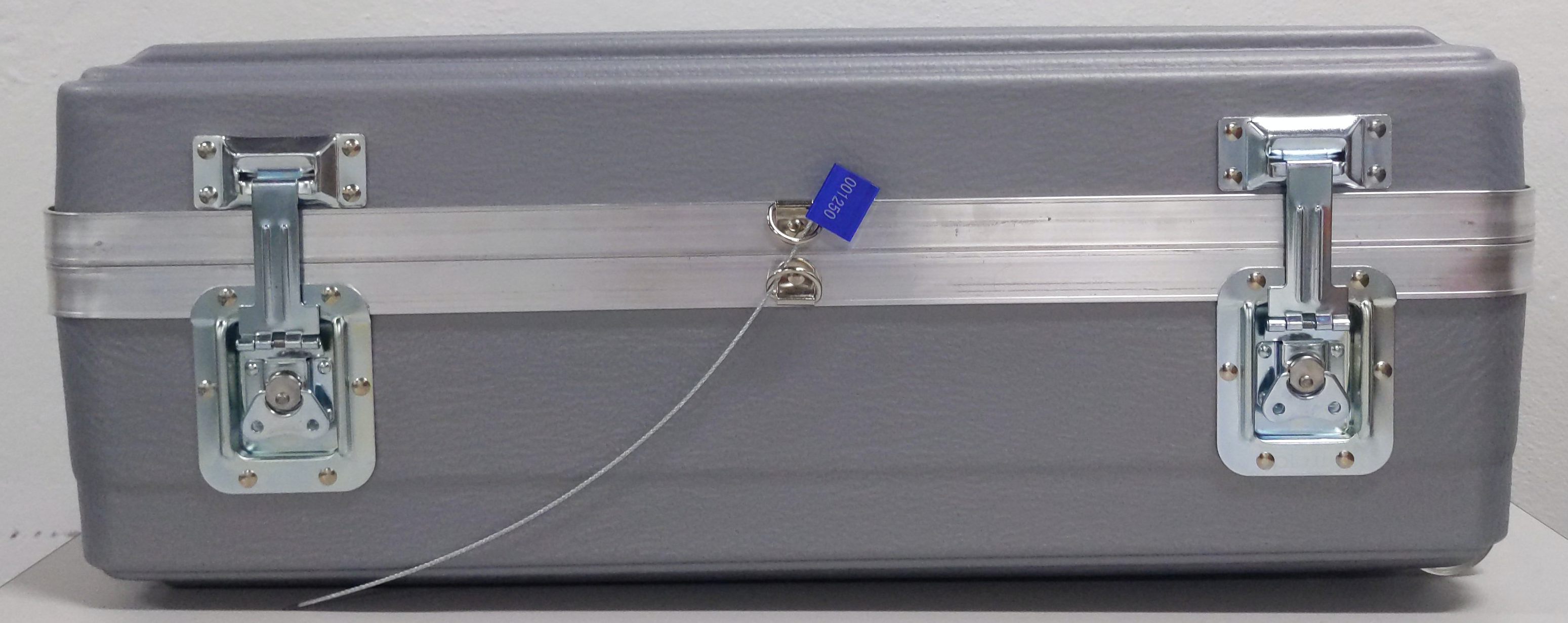
Führe Sie das Ende des Kabels in das Schloss.

Ziehen Sie das manipulationssichere Kabeletikett durch das Etikettenschloss, bis die D-Ringe gesichert sind.

Befestigen Sie eine Versandetikettentasche mithilfe eines Bindeetiketts am Koffer.
Legen Sie das Rücksendeetikett in die Tasche. Achten Sie darauf, dass die Rücksendeadresse und die Barcodes sichtbar sind.
Wenden Sie sich bei Bedarf an Ihren Versender, um eine Abholung zu vereinbaren.
Freistehende TA40 und TA300
Drucken Sie das Versandlabel aus, das Ihnen vom Transfer Appliance-Team im Rahmen der Finalisierung Ihrer kopierten Daten gesendet wurde.
Legen Sie Folgendes in das Kabelfach des Versandkoffers:
Posten Beschreibung 
NEMA-Kabel (5-15p auf c13) 
C14-auf-C13-Kabel für das Anschließen an die Stromverteilungseinheit (PDU) 
Netzwerkkabel der Kategorie 6 (Cat6) 
QSFP+ Twinax-Kupfernetzwerkkabel 
QSFP+ auf 4xSFP+-Netzwerkkabel 
USB-auf-Seriell-Adapterkabel – nur auf Anweisung des Transfer Appliance-Teams verwenden 
Serieller Stecker-auf-Buchse-Adapter Schließen Sie den Deckel des Versandkoffers und verriegeln Sie ihn.
So schützen Sie den Versandkoffer mit einem manipulationssicheren Kabeletikett:

Befestigen Sie eine Versandetikettentasche mithilfe eines Bindeetiketts am Koffer.
Legen Sie das Rücksendeetikett in die Tasche. Achten Sie darauf, dass die Rücksendeadresse und die Barcodes sichtbar sind.
Wenden Sie sich bei Bedarf an Ihren Versender, um eine Abholung zu vereinbaren.

